Bu yazımızda sizlere kullandığınız iPhone da yer alan bütün fotoğraf ve videoları toplu olarak tek bir seferde bilgisayarımıza nasıl indirebiliriz, onu anlatacağım. Bu işlemi yaparken bir uygulama kullanacağız.
Aslında bu uygulamanın yetenekleri çok daha geniş kapsamlı. Herhangi bir bilgisayar, tablet, telefondan yine başka bir bilgisayar, tablet veya telefona veri aktarımı yapabiliyor. Üstelik bu aktarım için kablo bağlantısı vs gerektirmiyor. Bu uygulamanın yeteneklerini sizlere ayrı bir yazımda daha detaylı olarak aktaracağım ancak bu başlıkta sadece iPhone dan Bilgisayara Fotoğraf ve Video Aktarımı konusuna odaklanacağım.
iPhone toplu fotoğraf indirme işlemi için ilk olarak iPhone’a resilio sync isimli uygulamayı indirmeniz gerekiyor. İndir Aynı şekilde bu uygulamayı bilgisayarınıza da indirmelisiniz. İndir
Telefonda uygulamayı kurduktan sonra bilgisayara uygulamayı kurarken size tek bir soru penceresi çıkaracak. Aşağıdaki resimde olduğu gibi resilio sync uygulamasının kurulum ayarlarını değiştirin, ve Next diyerek kurulumu yapın.
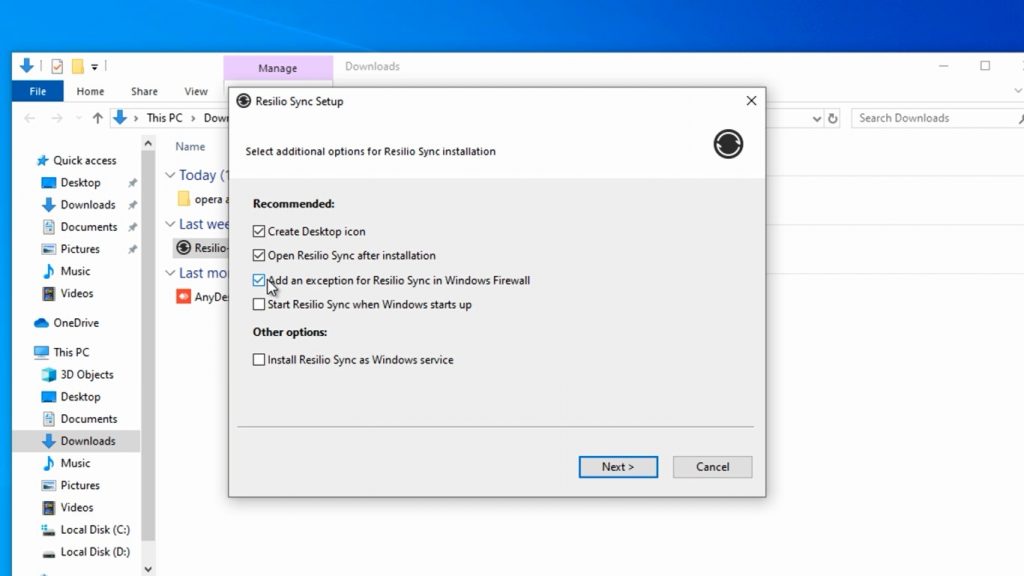
Kurulumun ardından bilgisayarınızı tanımlayacak, Türkçe karakter içermeyen bir isim veriyorsunuz. Bu isim resilio sync kullanırken bilgisayarınızı tanımlayacak.
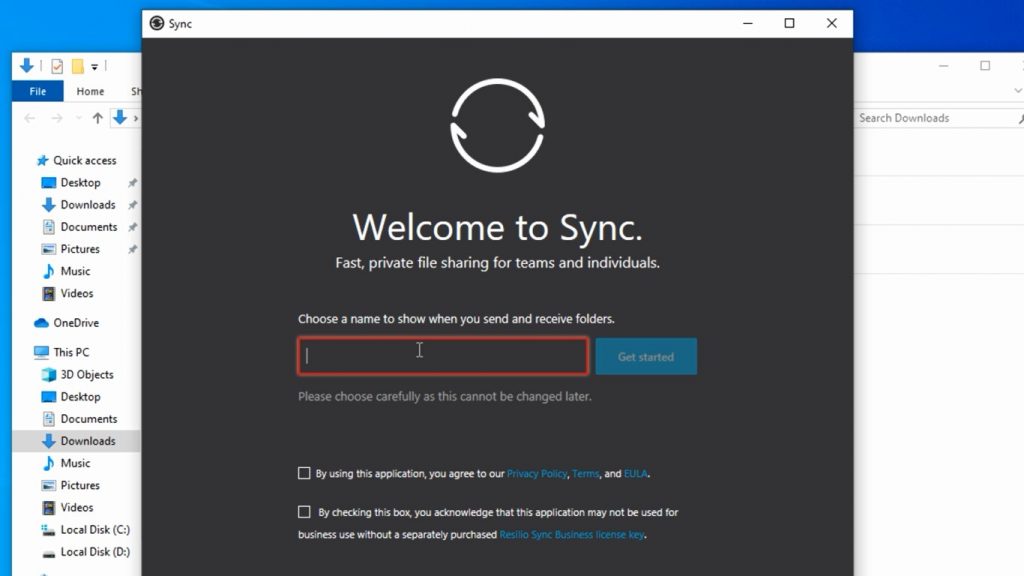
Burada isim verdikten sonra aşağıdaki tikleri işaretleyip “Get Started” diyorsunuz ve artık uygulamanız kullanıma hazır.
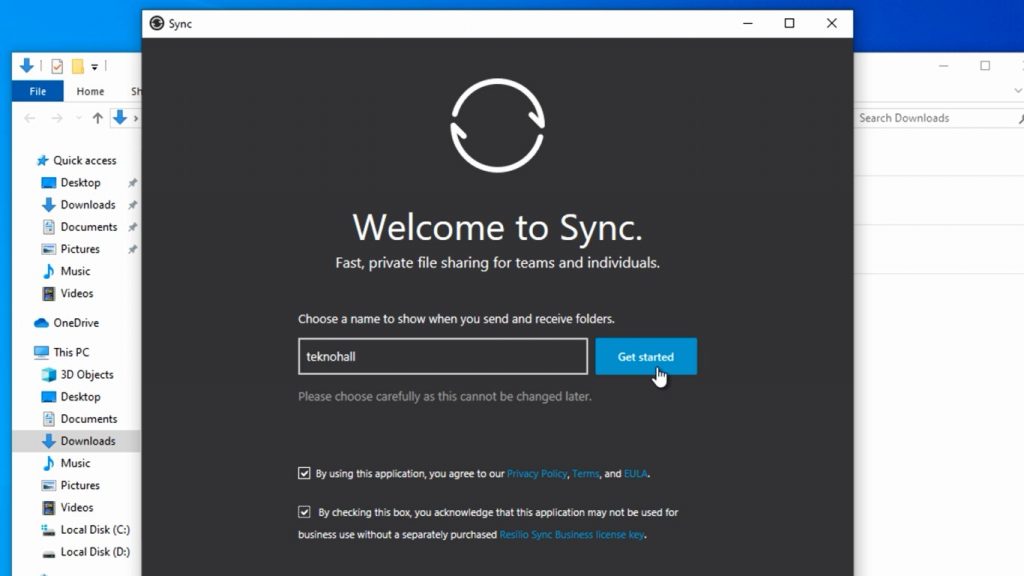
Bilgisayarda kurulumu gerçekleştirdik, şimdi fotoğrafları toplu olarak indirmek istediğimiz iPhone kurulumuna geçiyoruz. Burada kurulum bittikten sonra karşımıza aşağıdaki gibi bir konfigrasyon ekranı gelecek.
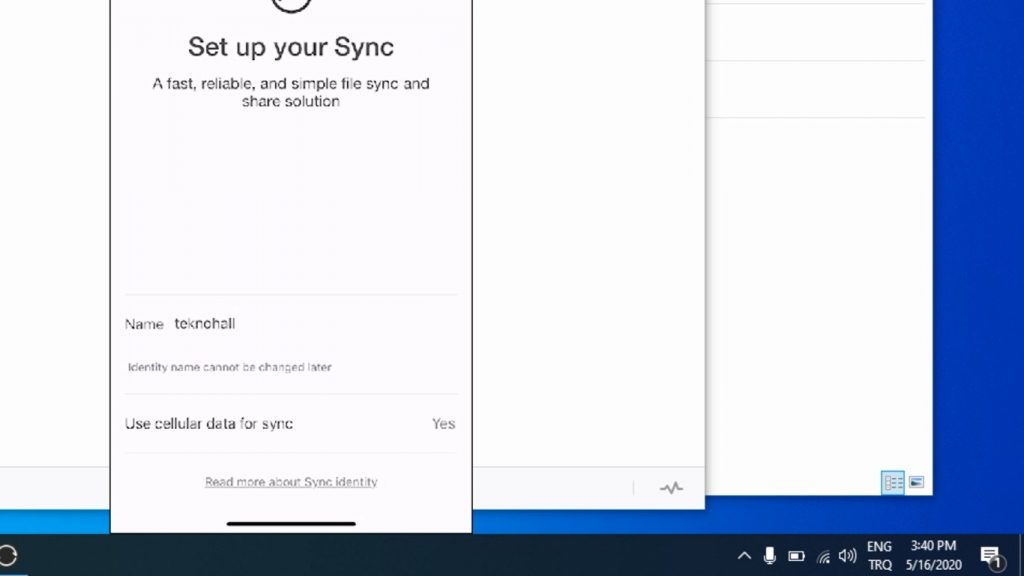
Burada Name kısmına yine telefonumuzu temsil edecek, türkçe karakter içermeyen bir isim veriyoruz. Ayrıca altta “Use Cellular Data for sync” seçeneğini Yes ten NO ya çevirmelisiniz. Yoksa kablosuz ağ olmadığı zamanda iPhone fotoğrafları internet üzerinden bilgisayara göndermeye devam edecektir. Bu durum da internet paketinizin hemen bitmesine yol açabilir.
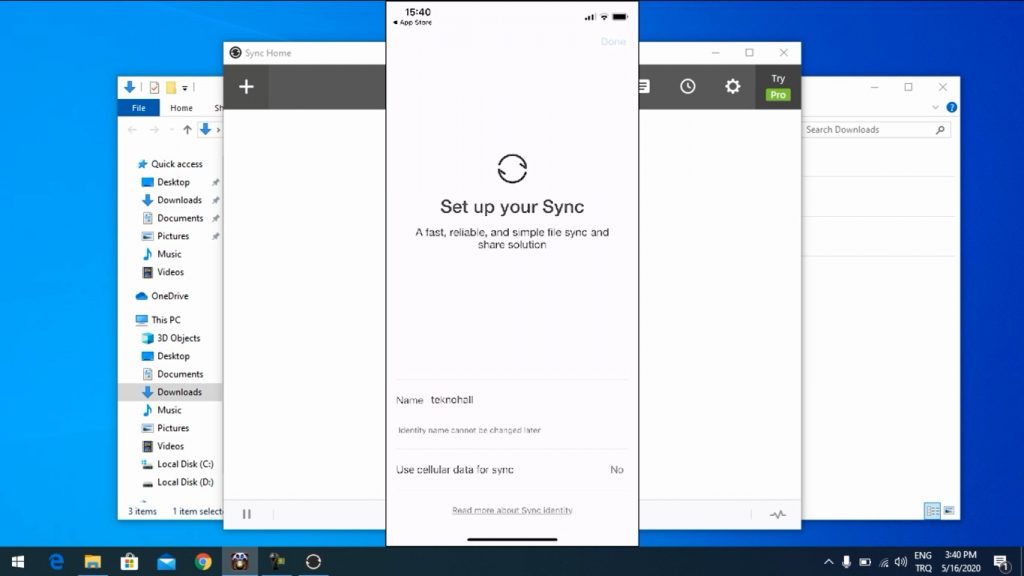
Üstteki resimde de göreceğiniz gibi ayarlamaları yaptıktan sonra sağ üstte yer alan “Done” butonuna tıklıyoruz. Artık hem iPhone hem de bilgisayarda gerekli uygulamayı kurduk ve fotoğrafları bilgisayarımıza indirmeye hazırız.
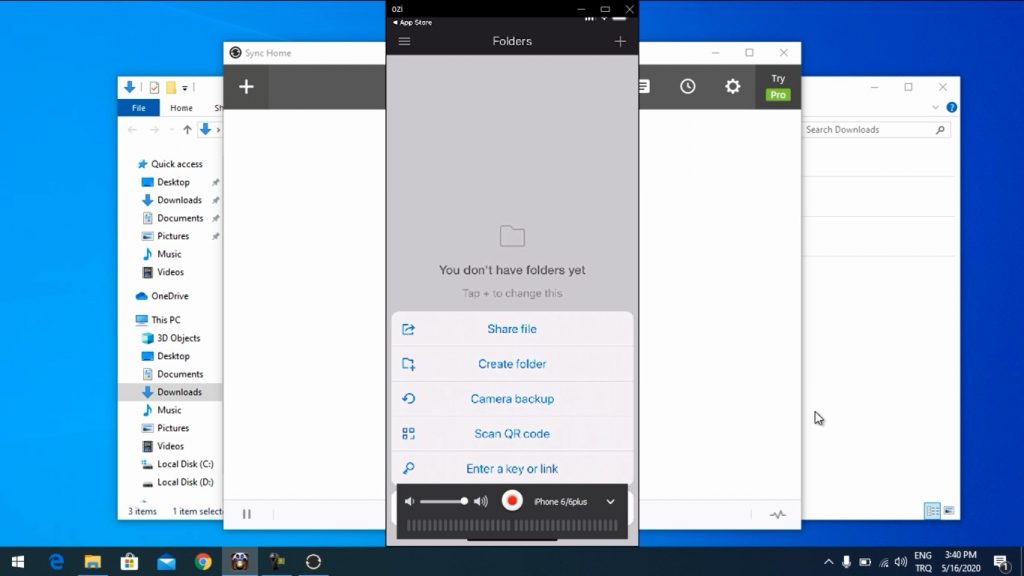
iPhone toplu fotoğraf indirme için üstteki resimde gördüğünüz gibi + simgesine tıklayarak Camera Backup diyoruz. iPhone da Camera Backup seçeneğini işaretlediğinizde aşağıdaki ekran gelecek.
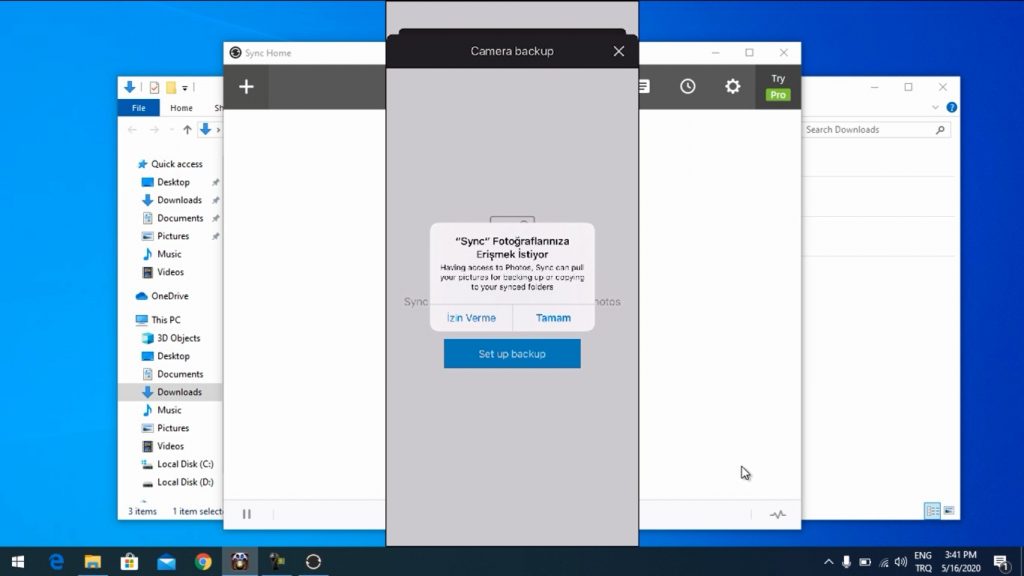
Setup Backup diyoruz ve ardından çıkan onay penceresinde uygulama fotoğraflarımıza erişim yetkisi isteyecek. Tamam diyoruz. Uygulama biz Tamam dedikten sonra bize aşağıda gördüğünüz gibi iPhone GToplu Fotoğraf indirme işlemi için bir link verecek.
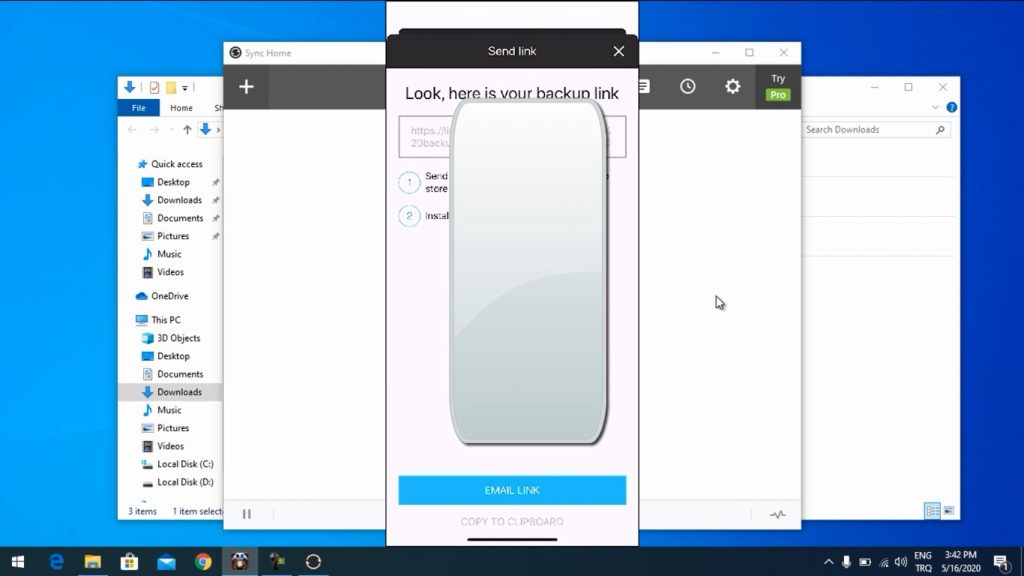
Uygulamanın altında yer alan EMAIL LINK seçeneğiyle indirme linkini mail atabilirsiniz, veya COPY to CLIPBOARD diyerek indirme linkini kopyalayabilirsiniz.
Daha sonrasında iPhone fotoğraf indirme işlemini yapacağınız bilgisayarda uygulamayı açıyoruz ve + işaretine tıklıyoruz.
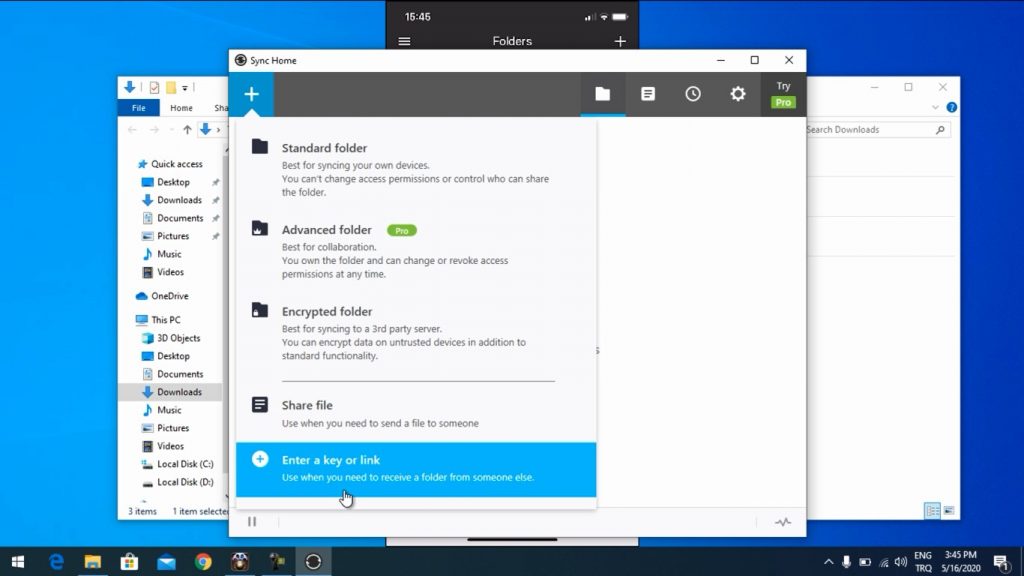
Üstteki gibi “Enter a key or link” seçeneğini işaretliyoruz ve çıkan diyalog penceresine az önce telefondan aldığımız linki yapıştırıyoruz.
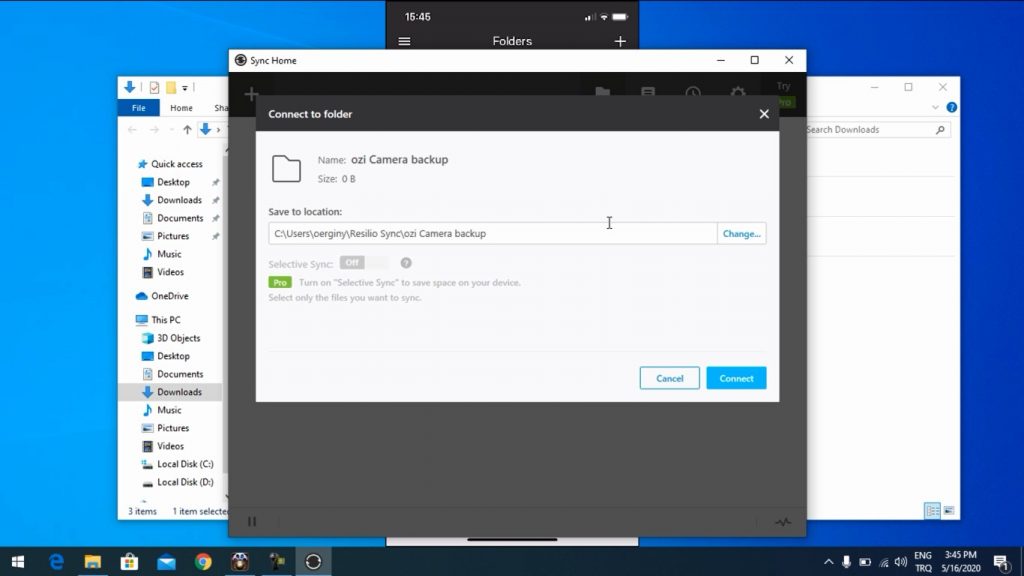
Karşımıza çıkan bu pencerede uygulama iPhone dan indireceği fotoğrafları nereye kaydetsin, diyor. Burada diskinde yeterli yer olan bir klasör seçtiğimizden emin oluyoruz. Örneğin benim iPhone da 45 GB fotoğraf ve video var, bilgisayardaki yer bundan daha fazla olmalı.
Klasörü seçtikten sonra Connect diyoruz ve aşağıda gördüğünüz ekran karşımıza çıkıyor.
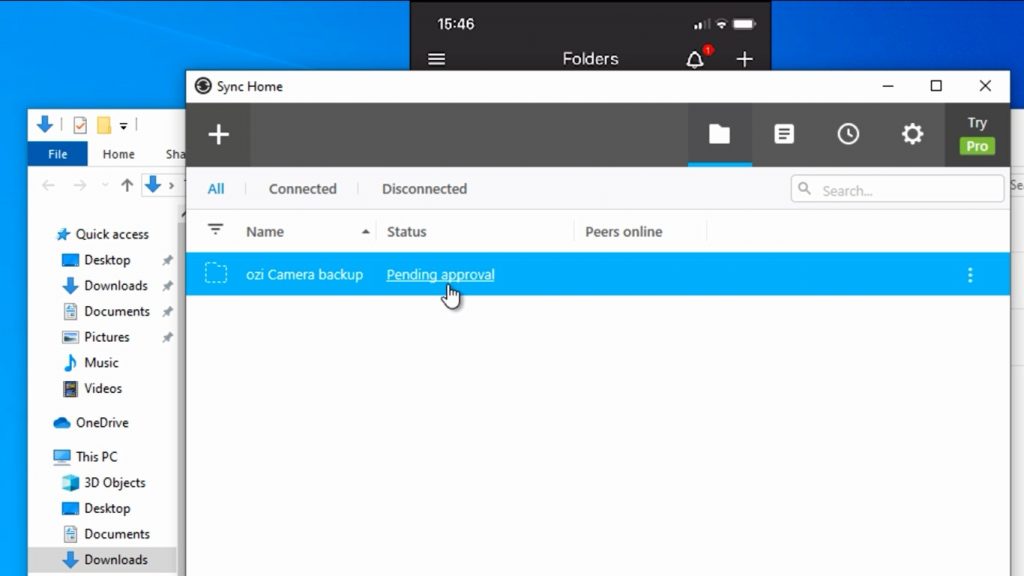
Burada “Pending Approval” diyor. Onay Bekleniyor anlamına geliyor. Şimdi iPhone da uygulamaya bakıyoruz ve iPhone üzerinden bilgisayara onay veriyoruz. Bu onayı vermezsek bilgisayar linke sahip olsa bile fotoğrafları indiremez.
iPhone dan bu onayı vermek için iPhone da uygulama açıkken kırmızı işaretli olan Bildirim (Notifications) sekmesine tıklamak ve “Allow” demek.
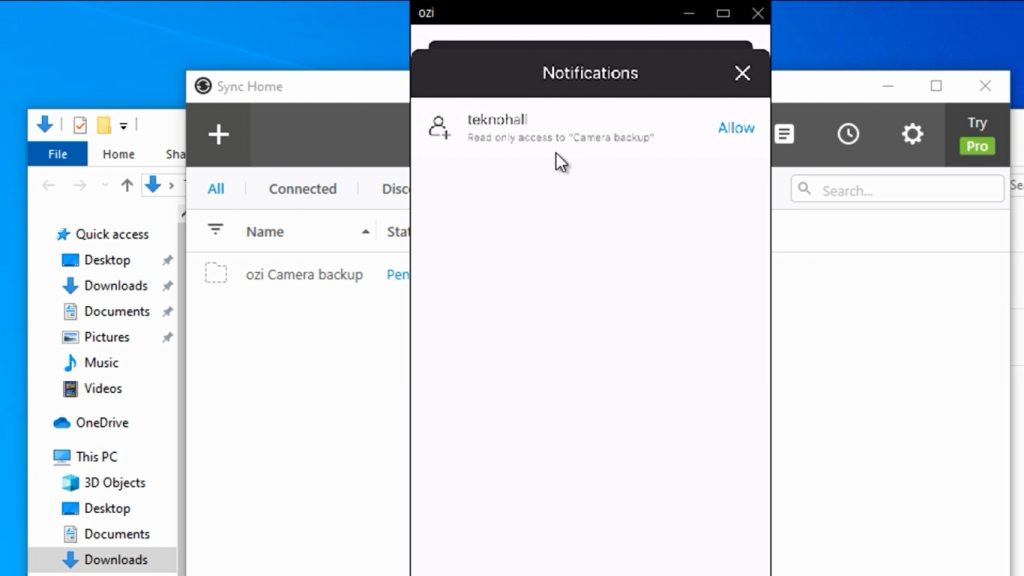
Allow dedikten sonre hem iPhone dan hem de bilgisayardan indirme sürecini takip edebilirsiniz. Bu indirme işlemi için iPhone ile bilgisayar arasında bir kablo veya ağ bağlantısı gerekmiyor, tamamen internet üzerinden güvenli bir şekilde birbirimize dosya aktarmak için kullanabileceğimiz bir uygulama.
İndirilen fotoğraf ve videolardan bazıları HEIC uzantılı olabilir ve bilgisayarda açılmayabilir. Bu durumda bu formattaki resimleri JPEG e çevirmek için youtube kanalımızda yayınlanan şu videoyu izleyebilirsiniz.
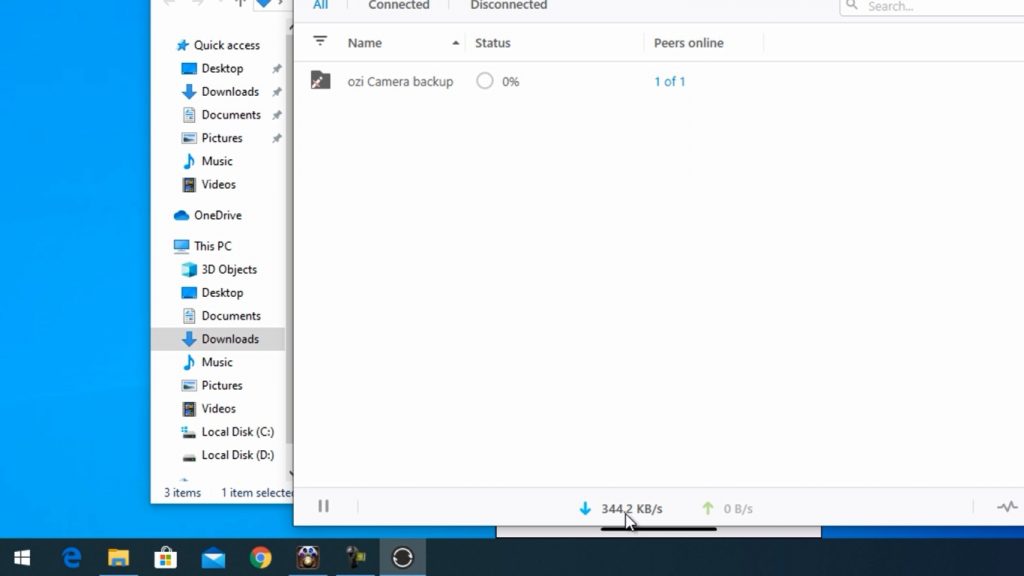
Umarım bu konudaki yazımızı beğenmiş ve faydalı bulmuşsunuzdur, bir sonraki yazımızda görüşmek üzere, hoşçakalın.
Tekno Hall

